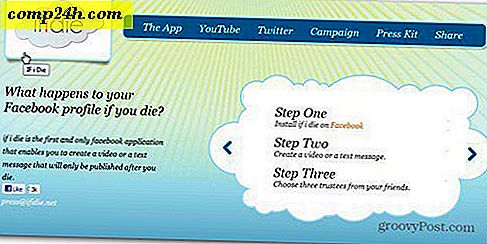Wubi'yi Kullanarak Windows İle Çift Önyükleme Olarak Ubuntu'yu Kolayca Yükleme

Dışarıdaki çoğu kullanıcı zaten Windows kullanıyor, ancak alternatif bir işletim sistemi kurmak istiyorsanız deneyin; Ubuntu, Linux'un ücretsiz ve kolay bir versiyonudur. Dün harika okuyuculardan neyi ubuntu denemekten vazgeçirdiğimizi sorduk ve pek çoğu “ Bilgisayarıma güvenli bir şekilde nasıl yükleneceğini bilmiyorum ” dedi . “Daha fazla bakma! Wubi ile ubuntu'yu kurmak o kadar kolay ki, iki kere kaldırılmış 2. kuzenimin büyükannesi bile nasıl yapılacağını anladı ve bu çok şey söylüyor! Ciddi bir notta, kurulumun çoğu otomatiktir ve aşağıdaki kılavuzumuz, eğer mümkün ise, herhangi bir karışıklığı daraltacaktır…
Wubi ( Windows tabanlı ubuntu yükleyici ), ubuntu'yu otomatik olarak bilgisayarınızda disk görüntüsü olarak ayarlayan ücretsiz, açık kaynaklı bir programdır. Bu, bilgisayarınıza ubuntu yükleyebileceğiniz, ancak ihtiyacınız olursa kolayca taşıyabileceğiniz veya kaldırabileceğiniz anlamına gelir. Ve endişelenmeyin, Wubi'yi kullanarak ubunutu'yu yüklediğinizde, Windows ( xp, vista veya 7 ) içine herhangi bir sorun yaşamadan kolayca geri dönebilirsiniz. Geleneksel bir unbuntu kurulumuna kıyasla nispeten benzerdir ve Wubi'nin tek aksaklıkları, Hazırda Bekletme modunun olmaması ve performansın biraz düşmesidir. Bununla birlikte, Ubuntu'yu gerçekten sevdiğini bulursanız, bunun yerine her zaman özel bir yüklemeye geçebilirsiniz.
Bir ubuntu vermeye hazır mısın? Başlayalım!
Aşama 1
Wubi ubuntu yükleyicisini indirin ve Çalıştırın .

Adım 2
Çoğunlukla Wubi (Ubuntu Installer) içindeki tüm seçenekleri varsayılan değerlerinde bırakabilirsiniz. Ancak, bir Kullanıcı Adı ve Şifre Girmeniz gerekir . Herhangi bir yazım hatası olmadığınızı onaylamak için Parolanızı her iki parola kutusuna da yazın. Bittiğinde, Kur'a tıklayın .

Aşama 3
Bir süre bekleyin… Bu noktada, otomatik pilotta çok fazla şey var çünkü etkileşiminizi gerektiren sadece birkaç pencere var. Wubi, en yeni Linux yapısını sunucudan indirecek. Bunun ne kadar süreceği İnternet bağlantınıza bağlıdır, 5 dakikadan 2 saate kadar bir yerde bulunur. Dosya boyutu 693MB'dir.

İndirme tamamlandı. Bootloader-Install Tamamlandı . Yarı yoldayız…
4. Adım
Bilgisayarı yeniden başlatın. Bunu yapmak için şimdi yeniden başlat seçeneğini kullanabilirsiniz.

Adım 5
Bilgisayarınız başlatılırken Windows Önyükleme Yöneticisi adlı bir ekran göreceksiniz.
Ubuntu'yu seçmek için Aşağı Ok tuşunu kullanın ve ardından Enter'a basın . *
Bu ekranı gördüğünüzde rahat olun, bundan sonra bilgisayarınızı her açtığınızda göreceksiniz. Windows Önyükleme Yöneticisi 1990'lı yıllardan beridir ve her zaman çift işletim sistemli bilgisayar kurulumlarını kullanmak için kullanılmıştır (Windows olanlar zaten…).
* Hızlı olun: Windows Boot Manager, müdahale etmediğiniz sürece 10 saniye içinde varsayılan seçimi (Windows) otomatik olarak başlatır.

6. Adım
Daha fazla beklemek… Adım 3 gibi, kurulum bitene kadar otomatik pilottayız.
Ne yaptığınızı bilmiyorsanız bu ekranları gördüğünüzde hiçbir şeye basmayın.


Yükleme tamamlandıktan sonra, ubuntu otomatik olarak bilgisayarı yeniden başlatır .
7. adım
Bilgisayar açılırken Windows Önyükleme Yöneticisi ekranından Ubuntu'yu seçin . Daha önce yaptığımız gibi.

8. adım
Bu sefer Grub adında ekstra bir önyükleme yöneticisi göreceksiniz. Sadece Ubuntu, Linux ( blahblah) jenerik ve Enter Enter seçin .

9. adım
Ubuntu şimdi kuruldu! Devam edin ve Adım 2'de ayarladığınız kimlik bilgilerini kullanarak giriş yapın.

10. adım
GÜNCELLEŞTİRME! GÜNCELLEŞTİRME! GÜNCELLEŞTİRME! Kullanmadan önce ubuntu ile yapabileceğiniz en önemli şeylerden biri önemli güvenlik ve sistem güncellemeleri yüklemektir. Bunu yapmak için Ekranın sol alt tarafındaki Güncelleme Yöneticisine ve ardından Yükle'ye tıklayın .

Kimlik Doğrulama penceresi görülebilir, sadece ubuntu'ya giriş yapmak için kullandığınız şifreyi yazın, ardından somon rengi Authenticate butonunu tıklayın.

Bitti!
Güncelleme bittiğinde, bitti! Artık Windows ve ubuntu arasında kolayca tek tek vazgeçmek zorunda kalmadan geçiş yapabilirsiniz. Ayrıca, ubuntu'yu kaldırmak istediğinizde, yapmanız gereken tek şey tekrar Wubi'yi çalıştırmak . Bu, bilgisayar başında Ubuntu'yu çalıştırmanın en kolay yolu.


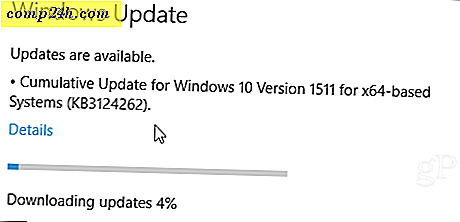
![is.gd URL'lerinizi Kısaltır Your Way [groovyReview]](http://comp24h.com/img/geek-stuff/849/is-gd-shortens-urls-your-way.png)